ここのところ、自宅で作業することが多くなり、もともとパソコン用にしていた机とかディスプレーの配置とかが使いづらかったので、机を新調してモニターアームも設置して作業環境の整備をしてみました。
パソコン机をちょっと頑丈なものへ
パソコン机にしていたのが、通販で買った4つ足のテーブル(120cm幅、奥行き60cm)でした。少し古めの重たい24インチモニターを載せていたためか中央がたわんできまして、しっかりしたパソコン机がほしいと思い探してみました。
知り合いが以下のニトリの机を買ってモニターアームも設置しておられたので、これに決めました(また通販w)
120cm幅で奥行きは55cmとちょっと狭め。ただ、モニターアームは後ろに余裕がある方が良いみたいなので良いかなと。机は色によって納期が違ったりするみたいで、ちょっと薄めのナチュラル色にしたら数週間待たされました。
机はほぼ板だけで構成されてまして、全重量20kg以上ということで一人で組み立てるのは結構大変そうなものでした。家族に手伝ってもらいました。
モニターアームはAmazonで
液晶モニターですが24インチの重量級(古いので…FlexScan S2411W)、23.5インチモニター、17インチ SONYモニターの3台を持ってまして、3台ともアームに搭載したいと思いました。
Amazonで1アームと2アームのモニターアーム良さげなものを物色。以下のガススプリングのものにしました。
24インチモニターは重量が7.8kgと重いので1アームへ搭載、残りの2台は2アーム側へ搭載することにしまして、どちらもそこそこの重量になり机に負荷がかかりそうでしたので、以下の補助板も購入しました。
モニターアーム到着
モニターアームは注文して2〜3日で到着しました。遠隔地ですがすぐに手に入って助かりました。梱包はダンボールでして、わりとしっかりした感じ。
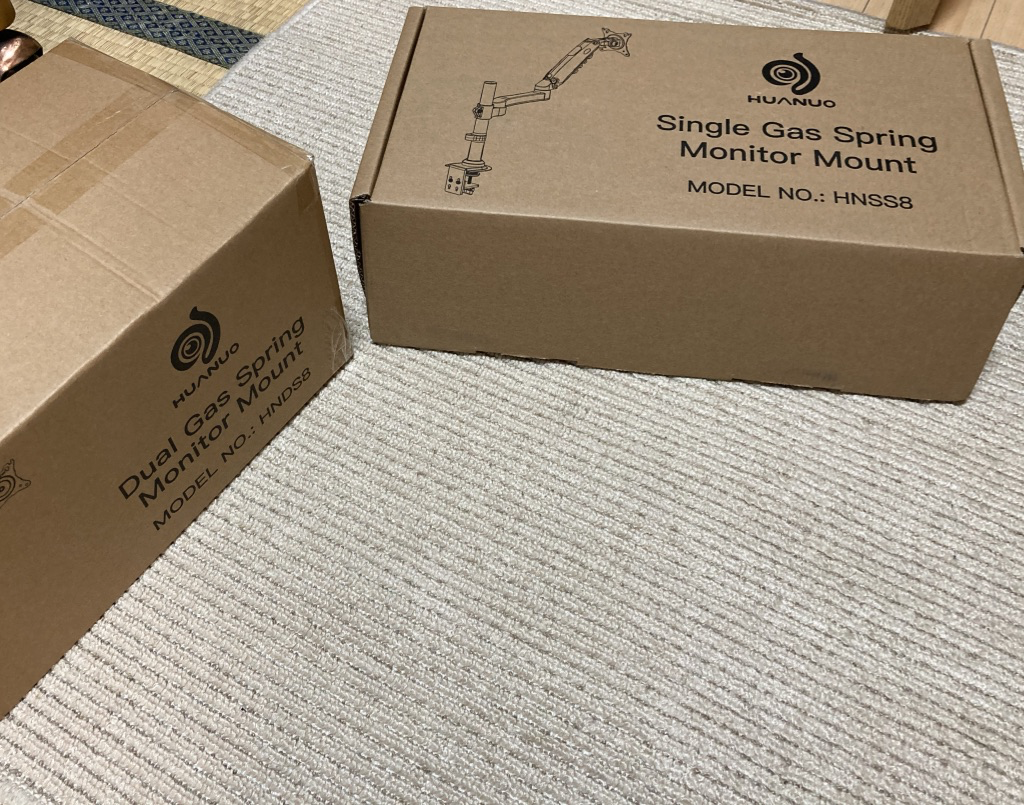
ダンボール箱をあけると以下のような感じになってまして、マニュアルとアーム本体、とりつけ金具などが入ってます。ちゃんと説明書が日本語対応されているのが安心感ありました。
机へ装着した感じ
さっそくマニュアルに従って机へ装着してみます。ニトリの机はこういったモニターアームや電気スタンドなどが固定しやすいように? 天板がちょっと浮いた構造になってます。
モニターアームの取付金具もクランプ(挟み込むやつ)とグロメット方式とかいう机に穴をあけるタイプの2種類に対応しているみたいです。穴は開けたくなかったので、クランプ方式で固定しました。
また固定する際に机に負荷がかからないように補助金具も挟み込んで固定しました。

金属板の裏にクッションがはりつけてあります。大きめの方を天板面に、小さい方を天板裏に置いて、モニターアームのクランプ金具で固定しました。
モニターアームですが、土台となるクランプの金具と支柱をネジで固定して机に装着したら、ディスプレーを載せるアームを支柱へ装着するだけでほぼ完了というお手軽さでした。アーム自体もばらばらで届いて組み立てるのか?と思ってましたが、考えてみるとそんなわけばないですよね。
液晶モニターですが、もともとついている台座を外す必要があります。ナナオのFlexScan S2411Wの台座を外してみたのがこちらです。

今回のアームは10cmx10cmと7.5cmx7.5cmのVESA規格に対応しています。今回搭載したディスプレーでは、ちょっと小型の17インチが7.5cmx7.5cmでした。
モニターアームについてきた固定ネジ2つを液晶モニターの穴の上部x2に緩めに装着して、アームの固定金具へ引っ掛けて固定し、残りの下部の2つのネジを締めるという方式でした。各社このあたりはいろんな方式があるみたいで、モニター固定金具がアームから外れてモニターへ装着した後に合体というのもあるらしいです。そちらのほうが作業は楽ちんそうです。
モニターをアームへ搭載してみたら、アーム自体の支柱への固定位置をずらしたくなったりすることが多々ありましたので、重たいモニターを搭載した状態だとなかなか移動がたいへんでした。
また、机の後ろが10cm程度しか空いてなかったので、ちょっとマニュアルとは違ったかたちで奥行きをとらないように工夫してアームを固定したりしたので自由度がちょっと少なくなってしました。本来はもうちょっと壁との空間があったほうが自在にモニターを配置できて良いのだと思います。私は壁掛けTV的になってくれれば満足だったので妥協しました。

モニターアームを机に配置してみた感じがこちらです。Windows10のパソコン(Thinkpad L530)にUSB3.0接続ディスプレーアダプター(HDMI、VGAの2出力)をつないで、内蔵ディスプレー+外付けモニターで4ディスプレーにしてみました。
これなら、データシートなどの資料を表示しながら回路図エディタとプリントパターンエディタをひらいたりといったような作業が捗りそうです。
モニターアームのおかげで机も広く使えるのでたいへん良いであります!!

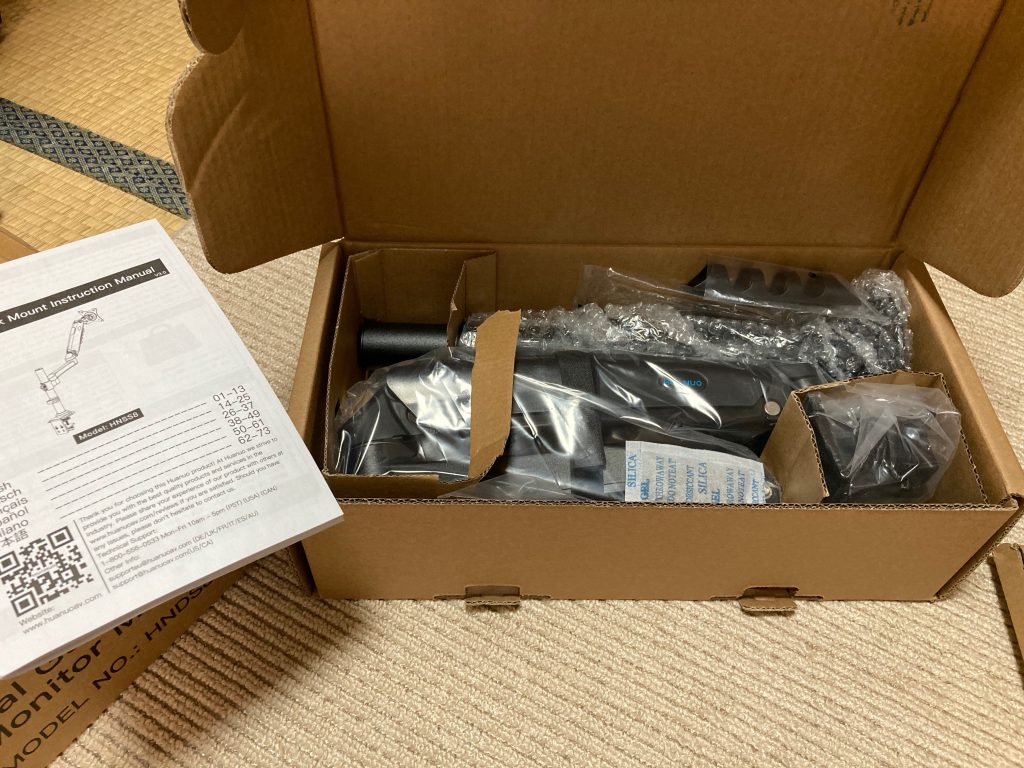
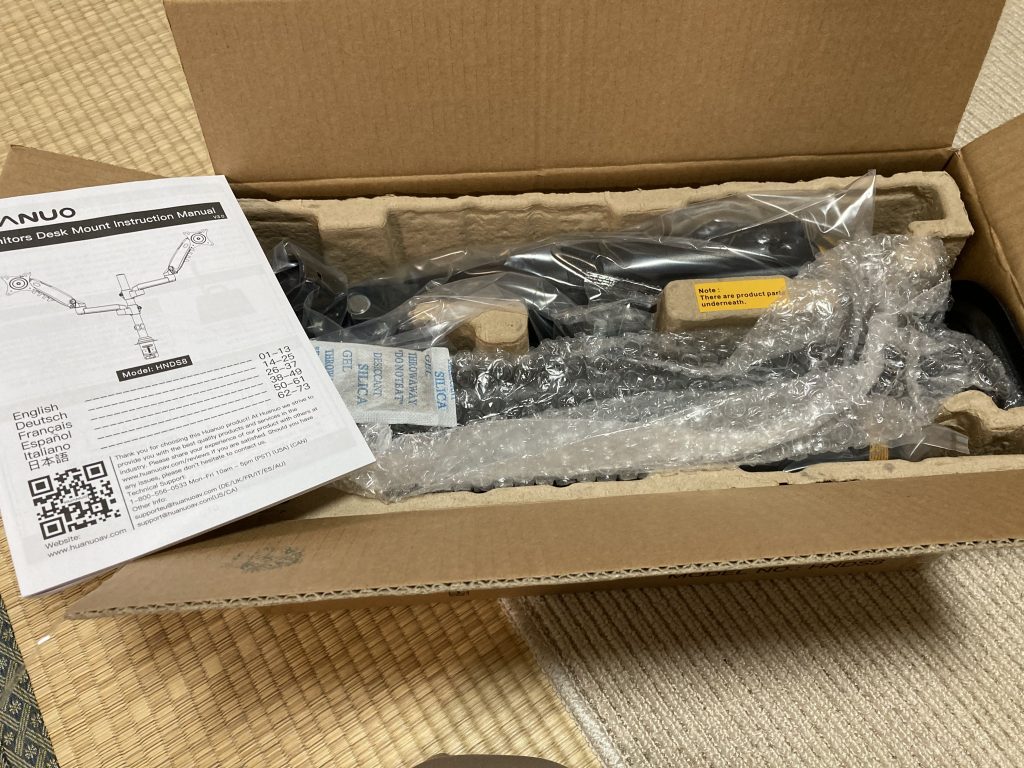
コメント